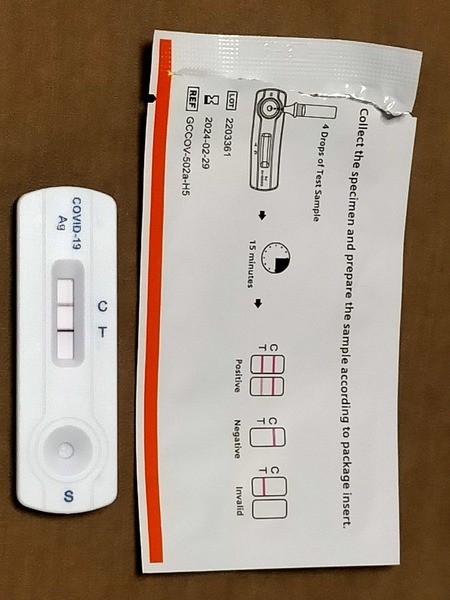新規記事の投稿を行うことで、非表示にすることが可能です。
2024年10月21日
ブログにアフィリエイト広告があることを簡単に設置する方法(Cocoon)
ブログにアフィリエイト広告を入れている場合、
上部に「この記事はアフィリエイト広告を含んでいます。」などの表記をする必要があります。
これまでたくさん記事を書いてきた人は、
その記事すべてにこんな文章を入れるとなると大変な作業になると思います。
私も少ないですが記事を書いてきているので
楽に追加する方法はないかなぁ、と調べた結果、
WordPressテーマ「Cocoon」を使って作ったページは以下の方法で追加できたので
覚書として記事を書いておきたいと思います(^^)
<手 順>〜〜〜〜〜〜〜〜〜〜〜〜〜〜〜〜〜〜〜〜
1. WordPressの管理画面にログイン
2.左ナビの外観をクリックし、
「[C]テキスト(PC)」をクリック。
3.「投稿本文上」を選択して、
「ウィジェットを追加」ボタンをクリック。
4.ウインドウのタイトル部分に
「この記事はアフィリエイト広告を含んでいます。」と入れ、
本文部分は空欄のままで、「適用」とします。
〜〜〜〜〜〜〜〜〜〜〜〜〜〜〜〜〜〜〜〜〜〜〜〜〜
これで、すべての記事の「本文の上」部分に
「この記事はアフィリエイト広告を含んでいます。」が
表示されるようになります。
以上です。
簡単でしょ(^^)
上部に「この記事はアフィリエイト広告を含んでいます。」などの表記をする必要があります。
これまでたくさん記事を書いてきた人は、
その記事すべてにこんな文章を入れるとなると大変な作業になると思います。
私も少ないですが記事を書いてきているので
楽に追加する方法はないかなぁ、と調べた結果、
WordPressテーマ「Cocoon」を使って作ったページは以下の方法で追加できたので
覚書として記事を書いておきたいと思います(^^)
<手 順>〜〜〜〜〜〜〜〜〜〜〜〜〜〜〜〜〜〜〜〜
1. WordPressの管理画面にログイン
2.左ナビの外観をクリックし、
「[C]テキスト(PC)」をクリック。
3.「投稿本文上」を選択して、
「ウィジェットを追加」ボタンをクリック。
4.ウインドウのタイトル部分に
「この記事はアフィリエイト広告を含んでいます。」と入れ、
本文部分は空欄のままで、「適用」とします。
〜〜〜〜〜〜〜〜〜〜〜〜〜〜〜〜〜〜〜〜〜〜〜〜〜
これで、すべての記事の「本文の上」部分に
「この記事はアフィリエイト広告を含んでいます。」が
表示されるようになります。
以上です。
簡単でしょ(^^)
【このカテゴリーの最新記事】
-
no image
-
no image
-
no image
-
no image
-
no image
-
no image
-
no image
-
no image
2024年01月22日
新型コロナ感染しちゃいました
2023年01月17日
【おすすめ銀行】SBI新生銀行 金利と利便性で使いやすい銀行
2023.01.17
SBI新生銀行
https://www.sbishinseibank.co.jp/
・提携コンビニATMで出金手数料がいつも0円(セブン銀行など)
コンビニで0円で引き出せるのはとてもうれしい(^^)
・ネットからの他行宛振込手数料が月10回無料
貯蓄用の銀行にするつもりだけど、他行振込をするときも考慮すると手数料無料はGood!
・金利
新規限定で 3か月もの援定期預金金利年1.0%
パワーダイレクト円定期預金 30万円以上ネット限定 1か月以上で年0.100%
パワーフレックス円普通預金 0.001%
※口座開設とエントリーで1000円プレゼント
+1回3万円以上の入金で2000円プレゼント
※Pointtown経由だと P1,500
上記のプレゼントと併用できるかをやってみようと思ってます。
SBI新生銀行
https://www.sbishinseibank.co.jp/
・提携コンビニATMで出金手数料がいつも0円(セブン銀行など)
コンビニで0円で引き出せるのはとてもうれしい(^^)
・ネットからの他行宛振込手数料が月10回無料
貯蓄用の銀行にするつもりだけど、他行振込をするときも考慮すると手数料無料はGood!
・金利
新規限定で 3か月もの援定期預金金利年1.0%
パワーダイレクト円定期預金 30万円以上ネット限定 1か月以上で年0.100%
パワーフレックス円普通預金 0.001%
※口座開設とエントリーで1000円プレゼント
+1回3万円以上の入金で2000円プレゼント
※Pointtown経由だと P1,500
上記のプレゼントと併用できるかをやってみようと思ってます。
2023年01月12日
キッザニアご招待〜ピザーラ35周年記念プレゼントキャンペーン〜
子供が職業体験できる人気施設キッザニアへ招待してもらえる
プレゼントキャンペーンがピザーラで開催されています。
■応募期間
2023年1月5日(木)〜 2023年3月1日(水)11:00
こちらのリンクからご確認できますよ(^^)
プレゼントキャンペーンがピザーラで開催されています。
■応募期間
2023年1月5日(木)〜 2023年3月1日(水)11:00
こちらのリンクからご確認できますよ(^^)
2022年10月22日
理容室 IN THE BARBAR 箕面牧落店
息子の散髪に立ち寄ったお店。
子供990円は脅威の安さ!
大人もカット髭剃りで1650円!
19時半まで営業してるみたいなので、会社帰りに寄ってもいいかな(^-^)
車通勤じゃないと難しそうだけど。
駐車場は6台くらい。
店内はとても綺麗。7席。
待合の席もけっこう広々しています。
スタッフの雰囲気もよい印象でした。
子供990円は脅威の安さ!
大人もカット髭剃りで1650円!
19時半まで営業してるみたいなので、会社帰りに寄ってもいいかな(^-^)
車通勤じゃないと難しそうだけど。
駐車場は6台くらい。
店内はとても綺麗。7席。
待合の席もけっこう広々しています。
スタッフの雰囲気もよい印象でした。
2022年09月02日
ラクマート後日談(2)中国輸入品の感想
2022.09.02
前記事で購入した品についての感想を残しておきます。
�@GPS
位置がスマホでわかる、という点でニーズがあると
思うのですが、壁となったのはマニュアルでした。
英語・中国語のマニュアルだけでは日本人には難しいと
感じ、自分で翻訳しようとしましたが断念。
スマホにアプリをダウンロードする点でも
ちょっと敷居が高いことを感じました。
�Aネックファン
自分で画像を撮影しちょっと加工してメルカリに出したら
1台2000円で販売できました。(送料込みですが)
マニュアルがいらないほどシンプルなのがよいですね。
�Bアクセサリー
アクセサリーは家族にプレゼントしよろこんでくれました。
パッケージや送付の準備などは楽しみながらできたし、
利益の出る額で販売できたのでよかった品といえます。
ただし、やっぱり国際送料をなんとかしないと
大きな利益は狙いにくいなぁ、って思いました。
やるなら・・・
〇電気製品は操作がシンプルでマニュアル不要なもの。
〇アプリのダウンロードを伴わないもの。
〇サイズが小さいもの。軽いもの。
〇壊れにくいもの。
というものを選定して輸入することがよいと思います。
次は何を仕入れてみようかなぁ(^^)
前記事で購入した品についての感想を残しておきます。
�@GPS
位置がスマホでわかる、という点でニーズがあると
思うのですが、壁となったのはマニュアルでした。
英語・中国語のマニュアルだけでは日本人には難しいと
感じ、自分で翻訳しようとしましたが断念。
スマホにアプリをダウンロードする点でも
ちょっと敷居が高いことを感じました。
�Aネックファン
自分で画像を撮影しちょっと加工してメルカリに出したら
1台2000円で販売できました。(送料込みですが)
マニュアルがいらないほどシンプルなのがよいですね。
�Bアクセサリー
アクセサリーは家族にプレゼントしよろこんでくれました。
パッケージや送付の準備などは楽しみながらできたし、
利益の出る額で販売できたのでよかった品といえます。
ただし、やっぱり国際送料をなんとかしないと
大きな利益は狙いにくいなぁ、って思いました。
やるなら・・・
〇電気製品は操作がシンプルでマニュアル不要なもの。
〇アプリのダウンロードを伴わないもの。
〇サイズが小さいもの。軽いもの。
〇壊れにくいもの。
というものを選定して輸入することがよいと思います。
次は何を仕入れてみようかなぁ(^^)
2022年06月30日
ラクマート後日談
ラクマートで中国からネット購入した結果です。
購入したのは
〇GPS
スマホにアプリをインストールして
GPSの位置を知ることができるので
子どもに持たせたかったのですが・・・
取説が英語だけの上、とてもちゃちいものでした。
とてもわかりにくい(TT)
そしてアプリがGoogle storeでダウンロードできるんですが
口コミを見ると正直使えなさそう・・・
中国輸入品で、アプリが絡むもの、取説が必要なものは避けた方がよい
という結論になりました。
〇ネックファン
日本でも普通に販売している首にかけるポータブル扇風機です。
ボタンを押すだけでファンが回るだけなので、
取説がなくても問題なし。
充電もUSBケーブルからのなので迷いません。
ただ、何時間充電すればよいかはサイトで調べなおさないと・・・
やっぱり電気製品の中国輸入はあまりおすすめできません。
〇アクセサリー
こちらは見た目通りのものが到着。
取説も不要なの上、軽量かつコンパクト。
非常に輸入に向いているかなぁと思いました。
プレゼントには原価も安くつくのでよいかな。
注意点は、中国のサイトでの原価は安くても国際送料が高い点。
点数が多ければ、安くつくんでしょうけどね。
今回の場合、10点くらい購入して約10000円くらい国際送料がかかったので
1点プラス1000円、ってことになります。
うまくつかいたいなぁ
購入したのは
〇GPS
スマホにアプリをインストールして
GPSの位置を知ることができるので
子どもに持たせたかったのですが・・・
取説が英語だけの上、とてもちゃちいものでした。
とてもわかりにくい(TT)
そしてアプリがGoogle storeでダウンロードできるんですが
口コミを見ると正直使えなさそう・・・
中国輸入品で、アプリが絡むもの、取説が必要なものは避けた方がよい
という結論になりました。
〇ネックファン
日本でも普通に販売している首にかけるポータブル扇風機です。
ボタンを押すだけでファンが回るだけなので、
取説がなくても問題なし。
充電もUSBケーブルからのなので迷いません。
ただ、何時間充電すればよいかはサイトで調べなおさないと・・・
やっぱり電気製品の中国輸入はあまりおすすめできません。
〇アクセサリー
こちらは見た目通りのものが到着。
取説も不要なの上、軽量かつコンパクト。
非常に輸入に向いているかなぁと思いました。
プレゼントには原価も安くつくのでよいかな。
注意点は、中国のサイトでの原価は安くても国際送料が高い点。
点数が多ければ、安くつくんでしょうけどね。
今回の場合、10点くらい購入して約10000円くらい国際送料がかかったので
1点プラス1000円、ってことになります。
うまくつかいたいなぁ
2022年05月27日
ビジネス著作権検定試験の申込締切が5月29日です
ビジネス著作権検定を受けようと準備をしています。
次の試験の申込締切が5月29日(日)なのですが、
試験日の6月5日(日)に用事ができてしまったので
今回の試験は見送りすることにしました(TT)
次の試験は受けて、一発合格するために勉強を続けよう!
次の試験の申込締切が5月29日(日)なのですが、
試験日の6月5日(日)に用事ができてしまったので
今回の試験は見送りすることにしました(TT)
次の試験は受けて、一発合格するために勉強を続けよう!
2022年04月28日
ラクマート:配送依頼書〜国際送料見積り
中国輸入でラクマートという輸入代行業者のサイトを利用してます。
見積り〜注文まで進んだあとの流れ「配送依頼書」についてです(^^)
特にメールなどもなかったので、ラクマートのサイトのお知らせを見て初めて気づきました。
(危うく見落としてしまうところです。危ない危ない・・・)
1.ラクマート注文後、商品が倉庫に集まるとチャットが入る。
「配送依頼書の提出をお願いします」
2.ここで「倉庫・配送依頼」をクリック
3.配送したい商品をチェックして、
�@輸入者車の情報
�A配送先の情報
�B配送会社
を入力して「配送提出」をクリックする。
�@�Aは登録済の自分の情報を選ぶことができる
�Bは今回「おまかせ」にしてみた。
4.最後に、チャットにて「提出したこと」を送信。
このやりとりが終わったら船便で発送されるような気がします。
はじめて中国輸入する品は5種類。
プレゼントの品もあるので早く到着してほしいなぁ(^^)♪
(追記)
日中に処理をしたら、夕方には「国際送料お見積り」の返信がきていました!
1.国際送料見積り完了連絡(メール確認)
2.ラクマートのマイページを開く。
3.発送してもらう商品にチェックをいれ、
「実際費用」を確認し、「入金する」をクリックする
最初に国際送料の費用をいれていたら「入金する」だけで完了。
不足の場合は、ポイント利用も可能と思います。
まだ入金してない場合は、このあと入金になると思います。
編集する必要はないと思いますが
編集するときは担当者に連絡してくださいと表示されます。
「入金する」ボタンをクリックしたら「注意」のウインドウが表示されます。
どうやら、送料以外に税金が発生するかもしれないので、
そのときは別途請求がある感じ・・・うーん、一度に支払ってしまいたいのに・・・
まぁ、はじめての体験なので勉強と思ってやっていきます。
税金・・・高くないといいなぁ(- -;;)
見積り〜注文まで進んだあとの流れ「配送依頼書」についてです(^^)
特にメールなどもなかったので、ラクマートのサイトのお知らせを見て初めて気づきました。
(危うく見落としてしまうところです。危ない危ない・・・)
1.ラクマート注文後、商品が倉庫に集まるとチャットが入る。
「配送依頼書の提出をお願いします」
2.ここで「倉庫・配送依頼」をクリック
3.配送したい商品をチェックして、
�@輸入者車の情報
�A配送先の情報
�B配送会社
を入力して「配送提出」をクリックする。
�@�Aは登録済の自分の情報を選ぶことができる
�Bは今回「おまかせ」にしてみた。
4.最後に、チャットにて「提出したこと」を送信。
このやりとりが終わったら船便で発送されるような気がします。
はじめて中国輸入する品は5種類。
プレゼントの品もあるので早く到着してほしいなぁ(^^)♪
(追記)
日中に処理をしたら、夕方には「国際送料お見積り」の返信がきていました!
1.国際送料見積り完了連絡(メール確認)
2.ラクマートのマイページを開く。
3.発送してもらう商品にチェックをいれ、
「実際費用」を確認し、「入金する」をクリックする
最初に国際送料の費用をいれていたら「入金する」だけで完了。
不足の場合は、ポイント利用も可能と思います。
まだ入金してない場合は、このあと入金になると思います。
編集する必要はないと思いますが
編集するときは担当者に連絡してくださいと表示されます。
「入金する」ボタンをクリックしたら「注意」のウインドウが表示されます。
どうやら、送料以外に税金が発生するかもしれないので、
そのときは別途請求がある感じ・・・うーん、一度に支払ってしまいたいのに・・・
まぁ、はじめての体験なので勉強と思ってやっていきます。
税金・・・高くないといいなぁ(- -;;)
2022年03月29日
動画編集ソフト VideoPad を初使用!!
VideoPadは、ちょっとした動画を作成したいと思って探していたソフトです。
フリーソフトですが、シェアウェアなので
「いいな」と思ったら購入してあげるといいかなと思います。
(実際にいろいろ使ってみて考えます)
今回は、動画のファイルサイズを変更を試してみました。
実は初使用です。
<手順>
まずダウンロード&インストール
ダウンロードはこちらから
使い方も動画で見れます。
クリップ/ファイルを挿入 で動画ファイルを選択
挿入された動画アイコンを下部の「シーケンス」欄にドラッグ
エクスポート/動画ファイル を選択
※購入を促すダイアログが出るが閉じても大丈夫
エクスポートの設定 ダイアログが表示される
ここで、今回設定したのは以下
出力ファイル名 を好きな名前に変更
保存先フォルダ を確認 変更可
プリセット 今回試したのは YouTube720p
ファイルフォーマット mp4
解像度 1280x720 - 720p
ワイド画面モード レターボックス
フレームレート 可変フレームレート(最小7.5、最大15fps)
字幕 レイヤー
良そうふぁいるサイズが500MBを下回るように設定して
[作成ボタン]クリック
結果・・・51.7MB になったった!?
でも、VLCプレイヤーで再生しても遜色ない出来栄えだったのでOK!
今回作成したファイル名:
Youtube720p可変フレームレート7.5-15fps 1280x720.mp4
満足できる結果でした。
ファイルサイズ変更はこれから使いたいと思います。
肝心の動画作成をしなくちゃね。
(おまけ)
WavePad音声編集ソフトってのも無償ダウンロードできます。
音声の録音・編集、着信音作成、音声フォーマットなど。
Express Burnディスク書き込みソフト
などいろいろありそうですね。
サイト:NCH Software
フリーソフトですが、シェアウェアなので
「いいな」と思ったら購入してあげるといいかなと思います。
(実際にいろいろ使ってみて考えます)
今回は、動画のファイルサイズを変更を試してみました。
実は初使用です。
<手順>
まずダウンロード&インストール
ダウンロードはこちらから
使い方も動画で見れます。
クリップ/ファイルを挿入 で動画ファイルを選択
挿入された動画アイコンを下部の「シーケンス」欄にドラッグ
エクスポート/動画ファイル を選択
※購入を促すダイアログが出るが閉じても大丈夫
エクスポートの設定 ダイアログが表示される
ここで、今回設定したのは以下
出力ファイル名 を好きな名前に変更
保存先フォルダ を確認 変更可
プリセット 今回試したのは YouTube720p
ファイルフォーマット mp4
解像度 1280x720 - 720p
ワイド画面モード レターボックス
フレームレート 可変フレームレート(最小7.5、最大15fps)
字幕 レイヤー
良そうふぁいるサイズが500MBを下回るように設定して
[作成ボタン]クリック
結果・・・51.7MB になったった!?
でも、VLCプレイヤーで再生しても遜色ない出来栄えだったのでOK!
今回作成したファイル名:
Youtube720p可変フレームレート7.5-15fps 1280x720.mp4
満足できる結果でした。
ファイルサイズ変更はこれから使いたいと思います。
肝心の動画作成をしなくちゃね。
(おまけ)
WavePad音声編集ソフトってのも無償ダウンロードできます。
音声の録音・編集、着信音作成、音声フォーマットなど。
Express Burnディスク書き込みソフト
などいろいろありそうですね。
サイト:NCH Software